升級Win10系統后沒有聲音的情況相信大部分用戶都有遇見過,有些用戶從Windows7/Windows8/Windows 8.1系統升級Windows10后可能遇到了系統沒有聲音的問題,遇到這樣情況我們不要緊張,分析找出故障原因就可以輕松解決問題,具體解決方法如下:
方法一:
1、 如果你使用的是VIA HD Audio聲卡,有可能會出現只在某些特定應用中才能聽到聲音的現象。此時可右鍵單擊任務欄的聲音圖標,選擇“播放設備”;
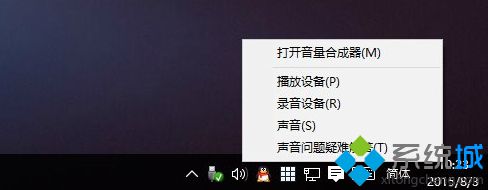
2、選擇“播放設備”;

3、選擇合適的設備作為默認通信設備(此處作為演示,演示設備未使用VIA聲卡);
4、設置好默認通信設備后,再打開設備屬性(上圖右鍵菜單);
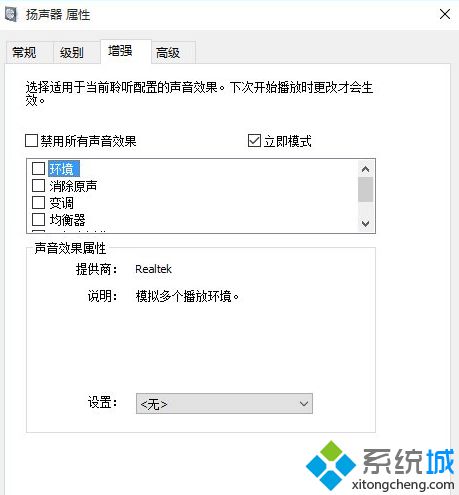
5、切換到增強選項卡,將所有增強選項去掉。
方法二:
1、 如果你使用的是Realtek audio聲卡,當你遇到0x000005b4錯誤提示時,可通過修改組策略的方式修復。點擊任務欄搜索按鈕,輸入gpedit,回車打開組策略編輯器;
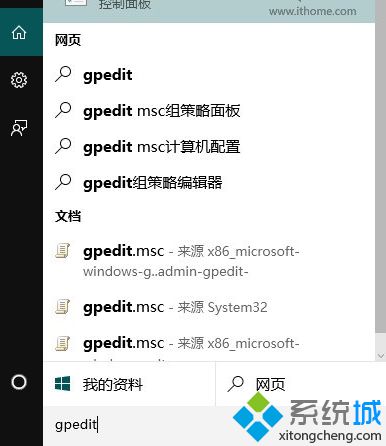
2、打開計算機配置——管理模板——系統——設備安裝;
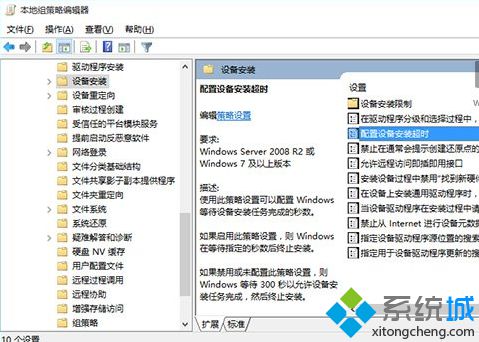
3、在右側找到“配置設備安裝超時”,雙擊打開設置窗口;
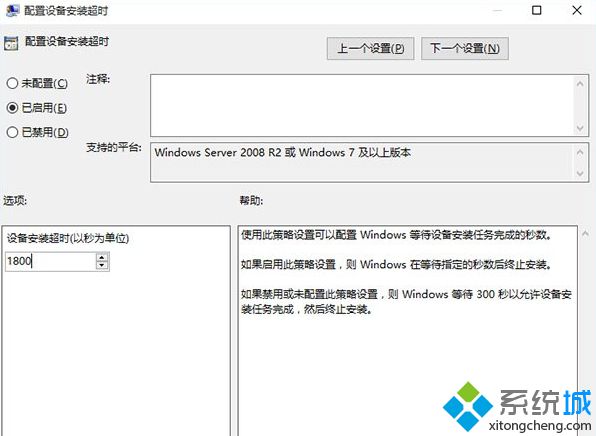
4、選擇已啟用,將默認的超時時間從300秒更改為1800秒,點擊確定。
方法三:
1、如果以上方法不能夠解決問題,可嘗試回滾驅動程序;
2、在左下角開始菜單上右鍵單擊,選擇“設別管理器”;


3、找到“聲音輸入和輸出”,右鍵單擊默認聲音輸出設備,選擇屬性;
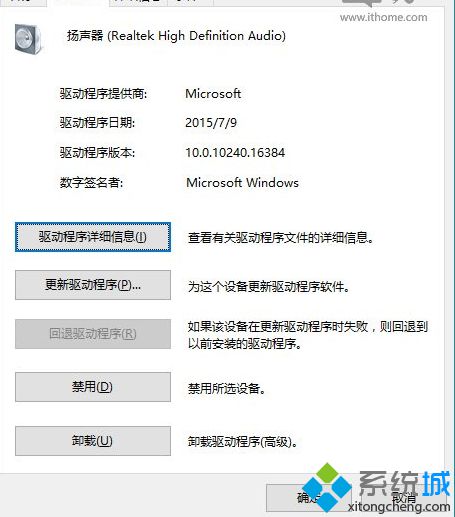
4、切換到“驅動程序”選項卡,點擊“回退驅動程序”。(已經回退或全新安裝的系統此處不可用);
5、最后重啟系統。
方法四:
1、重新安裝聲卡驅動;
2、如果以上方法還不能解決,你可以嘗試重新安裝聲卡驅動。你可以在品牌機官網或聲卡官網查找驅動。
升級Win10系統后沒有聲音四種解決方案講解到這里了,以后遇到升級Win10系統后沒有聲音就可以按照上面方法解決了,希望能夠幫助到大家。
 站長資訊網
站長資訊網